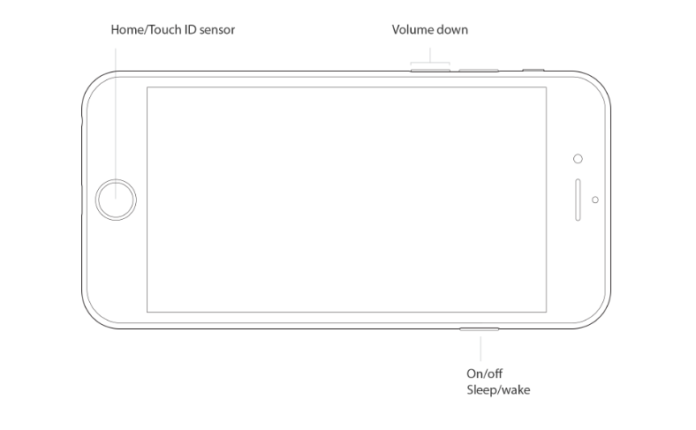Si ha notado que su iPhone se ha ralentizado desde que actualizó su dispositivo, podría deberse a problemas de memoria.
Relacionado: 7 Trucos poco conocidos para acelerar tu iPhone
Cómo actualizar la memoria del iPhone sin reiniciar
Como se indicó anteriormente, su memoria se borrará cuando apague y encienda su iPhone.
Cómo actualizar iPhone 7 y iPhone antiguo
-
Con su iPhone desbloqueado, presione el botón lateral (botón Suspender / Activar) hasta que aparezca una pantalla indicándole que se deslice para que se apague con un botón Cancelar en la parte inferior.
-
* Nota: El botón de reposo / activación puede estar en un lugar diferente del que se muestra si se usa un iPhone anterior.
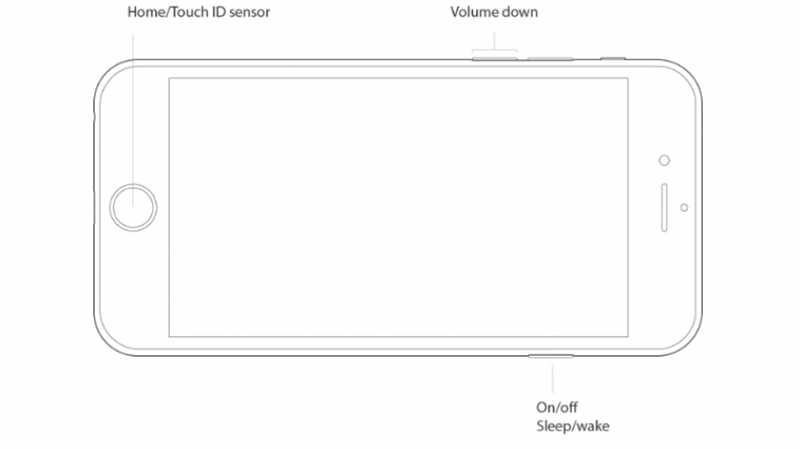
-
Desde aquí, mantenga presionado el botón de inicio hasta que su dispositivo regrese a su pantalla de inicio.
-
A continuación, suelte el botón de Inicio, reinicie la aplicación que se estaba bloqueando y sienta la diferencia en el tiempo de respuesta y la velocidad.
Si su iPhone todavía se cuelga, reinícielo completamente manteniendo presionado el botón de reposo / activación y deslizándolo para apagarlo.
Cómo actualizar iPhone 8 y iPhone X
Apple eliminó el botón Inicio comenzando con el iPhone X, lo que significa que las instrucciones anteriores no funcionarán en el iPhone X o el iPhone 8 y 8 Plus, a pesar de que los modelos de iPhone 8 todavía tienen un botón de Inicio.
- Primero, tendrá que activar el Touch Assistive. General>Accesibilidad>Toque de asistencia y alternar Toque de asistencia.
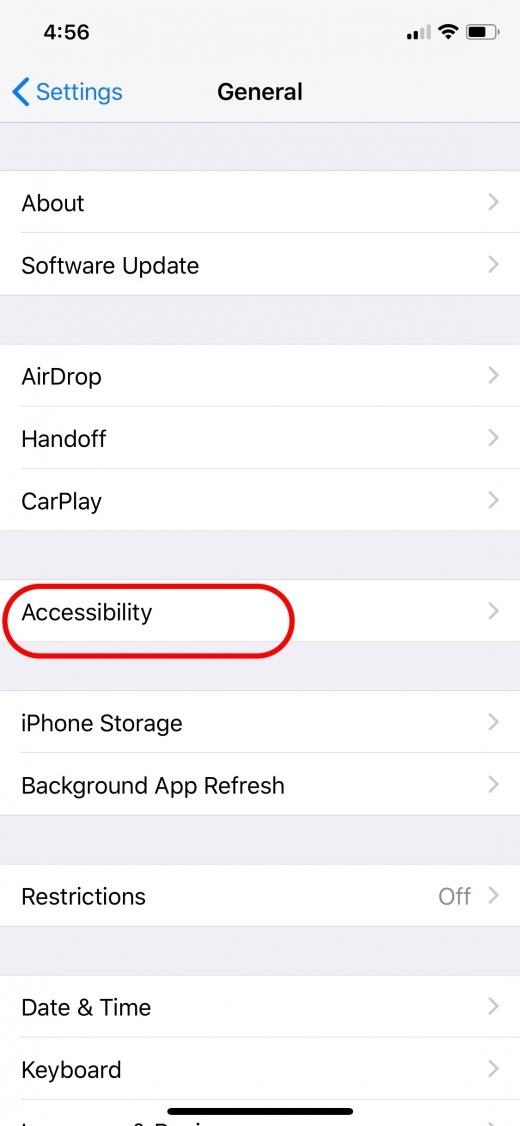
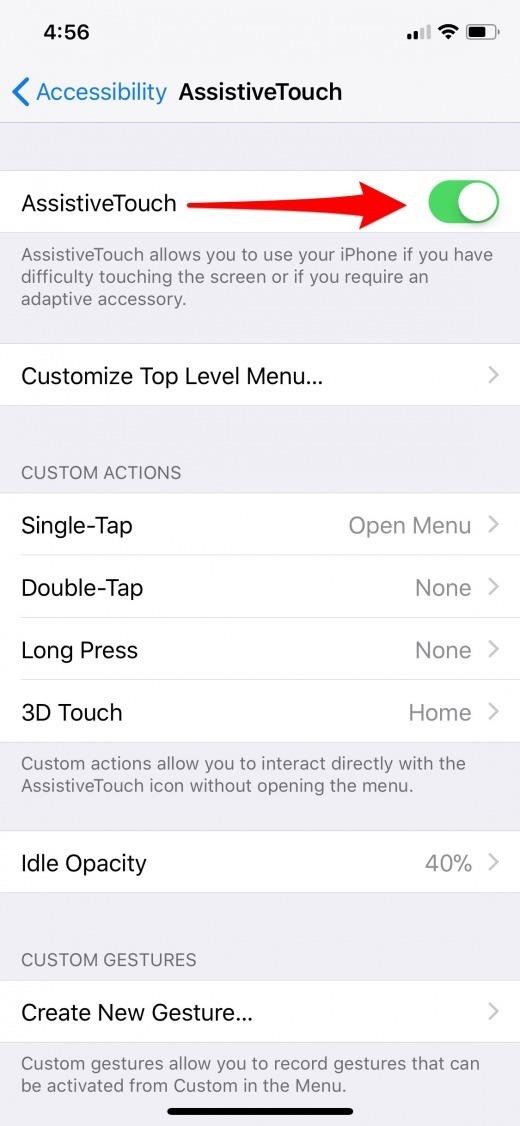
- A continuación, regrese a la página General en su aplicación de Configuración.
- Desplácese hasta la parte inferior del menú General y toque Apagar.
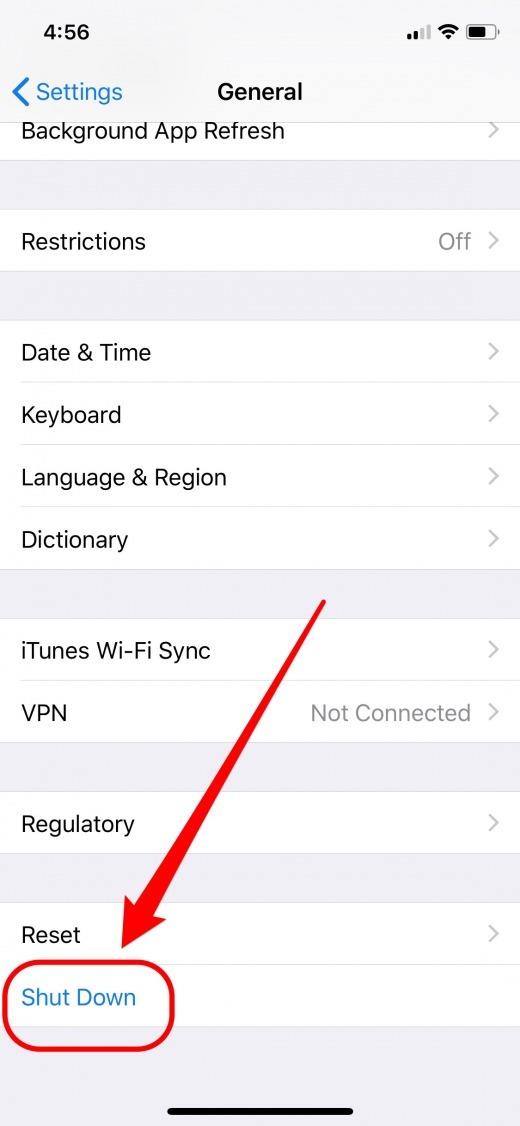
- Debería aparecer una pantalla que le indicará que se deslice para apagarse con un botón Cancelar en la parte inferior.
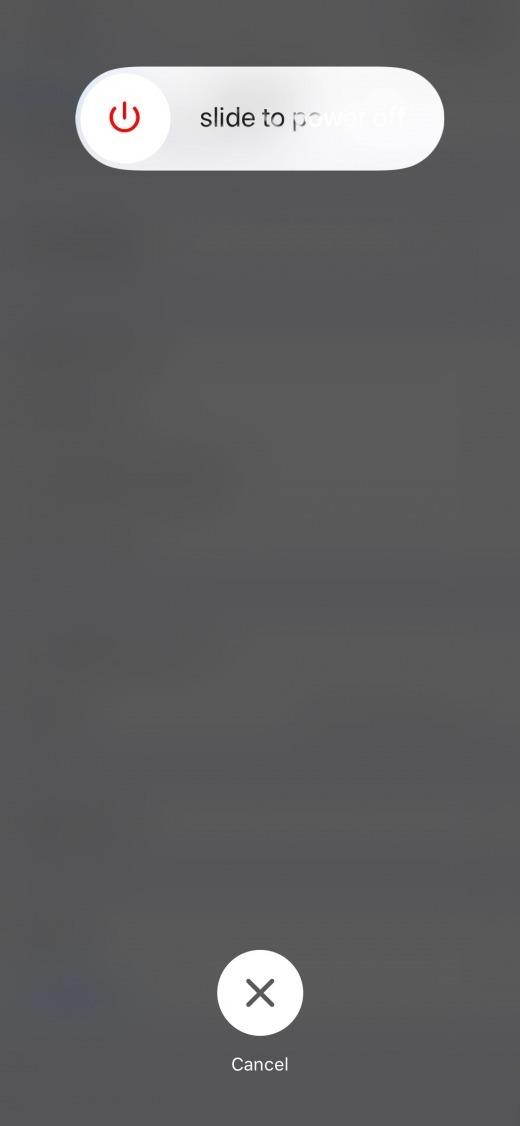
- Toque el botón táctil de asistencia y luego mantenga presionado el botón de inicio en pantalla hasta que su iPhone regrese a la pantalla de inicio.
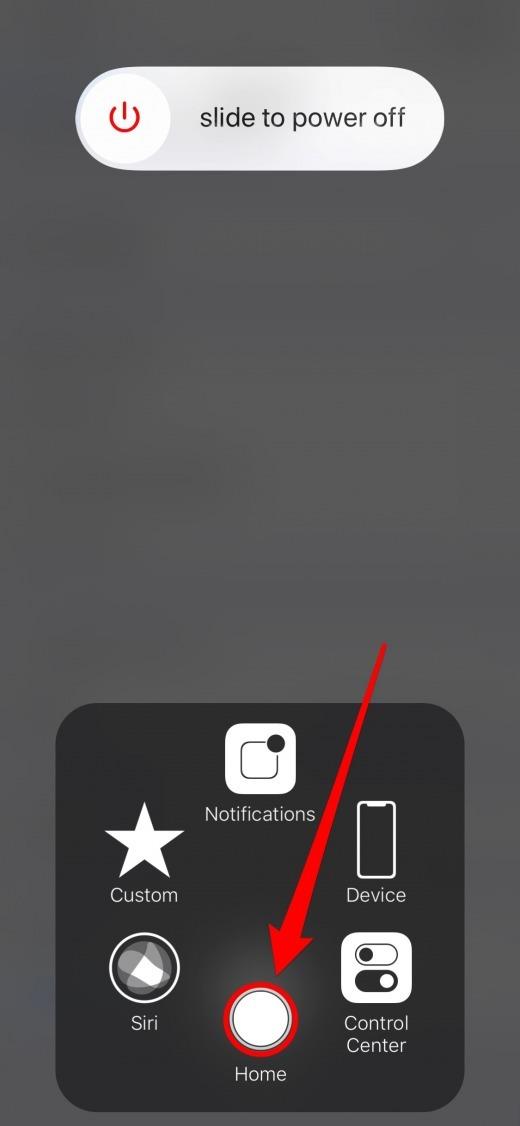
¿Necesitas más velocidad de iPhone?
3 Otras formas de acelerar un iPhone lento y accidentado
Actualizar su iPhone sin duda ayudará mucho, pero si su iPhone es crónicamente lento y no es un problema de batería, puede ser una buena idea cambiar algunos de sus ajustes.
Desactivar actualización de aplicaciones en segundo plano
Background App Refresh es el culpable número uno cuando se trata de ralentizar tu iPhone.
-
Abra la aplicación de configuración.
-
Toca General.
-
Seleccione Actualizar fondo de la aplicación.
-
Para desactivarlo por completo, desactiva la Actualización de la aplicación en segundo plano.
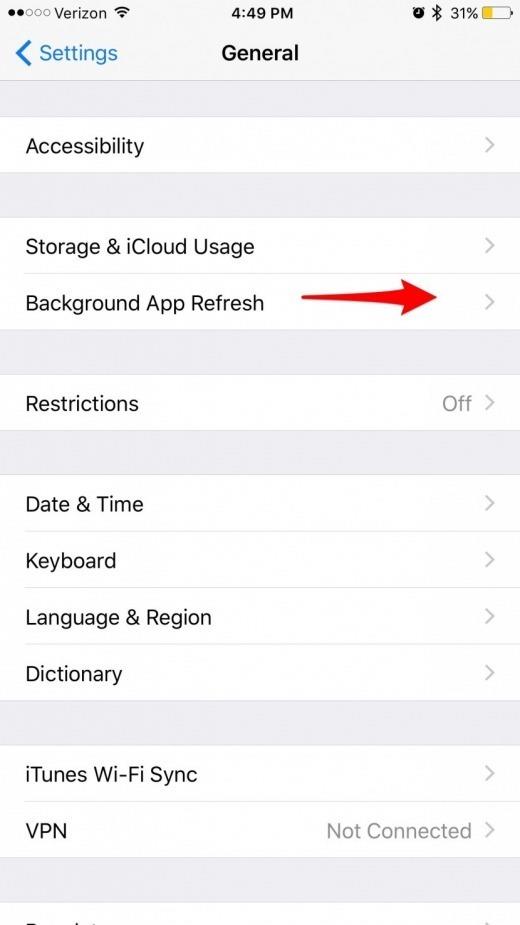
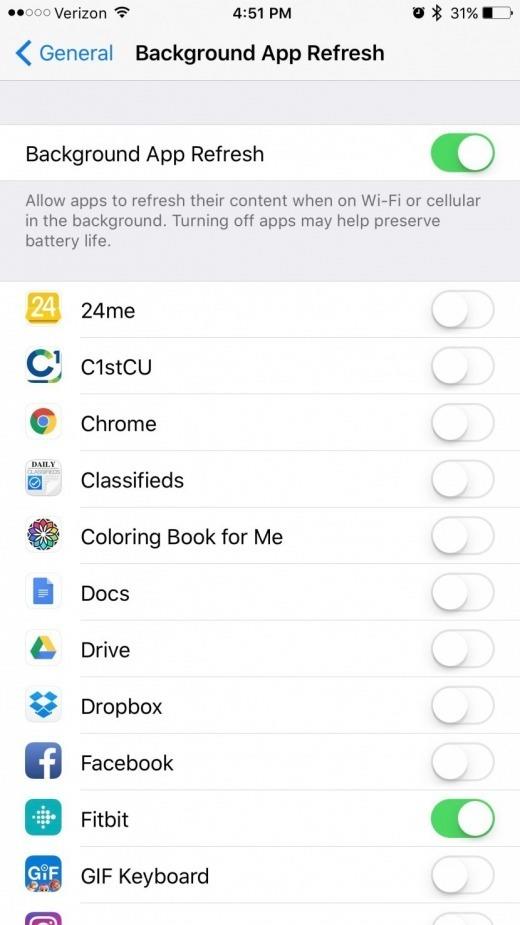
-
Para elegir qué aplicaciones se pueden actualizar en segundo plano, deje la función activada, pero revise la lista de aplicaciones que se encuentra debajo y desactive la Actualización de fondo de aplicaciones para todas las aplicaciones que no necesitan la función.
-
Por ejemplo, permito que mi aplicación Fitbit se actualice en segundo plano para que mi información se mantenga actualizada.
Desactivar animaciones aka reducir el movimiento
Su iPhone tiene pequeñas animaciones que funcionan para crear transiciones fluidas de una página a la siguiente mientras navega por su dispositivo.
-
Abre la aplicación de Configuración.
-
Toca General.
-
Seleccione Accesibilidad.
-
Toca Reducir movimiento.
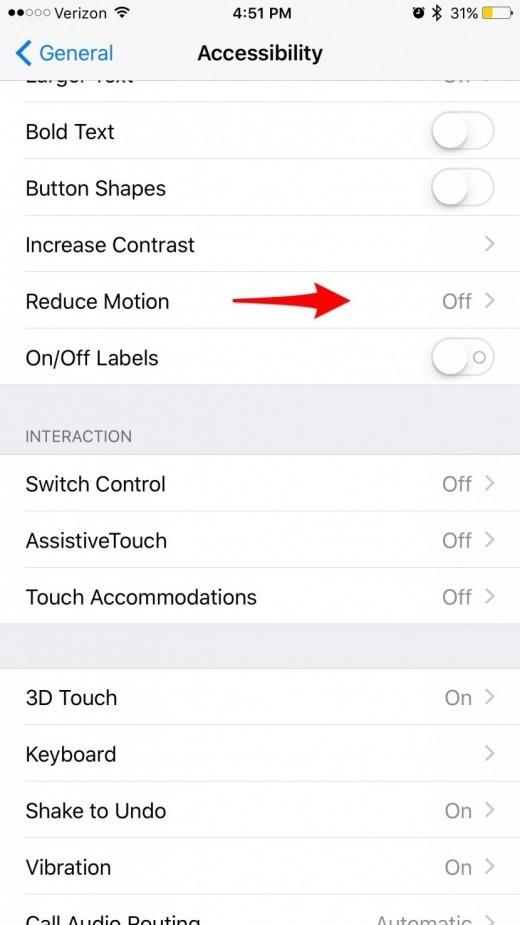
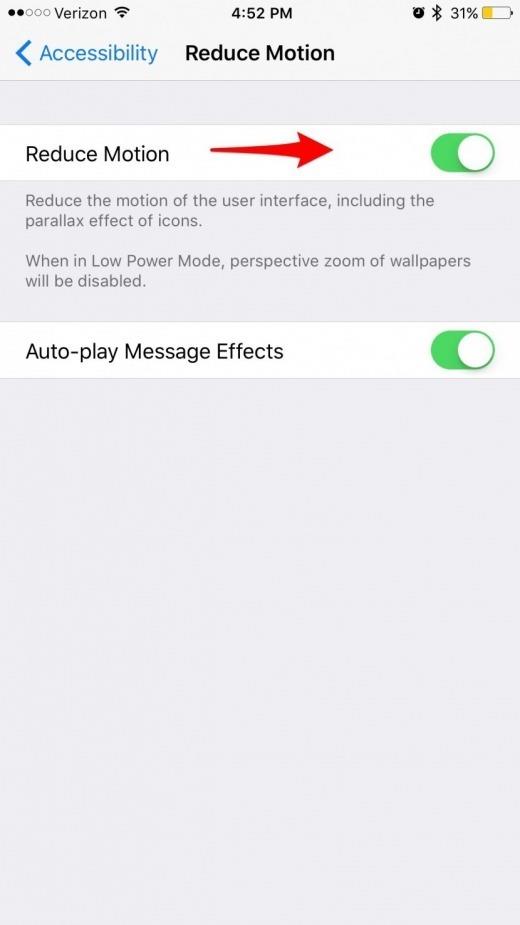
-
Alternar Reducir movimiento en.
Borre sus iMessages
Te sorprendería la cantidad de memoria desperdiciada por los mensajes antiguos con archivos adjuntos de gran tamaño.
-
Abre la aplicación de Configuración.
-
Toca Mensajes.
-
En Historial de mensajes, toca Guardar mensajes.
-
Verá una lista que dice, 30 días, 1 año y para siempre.
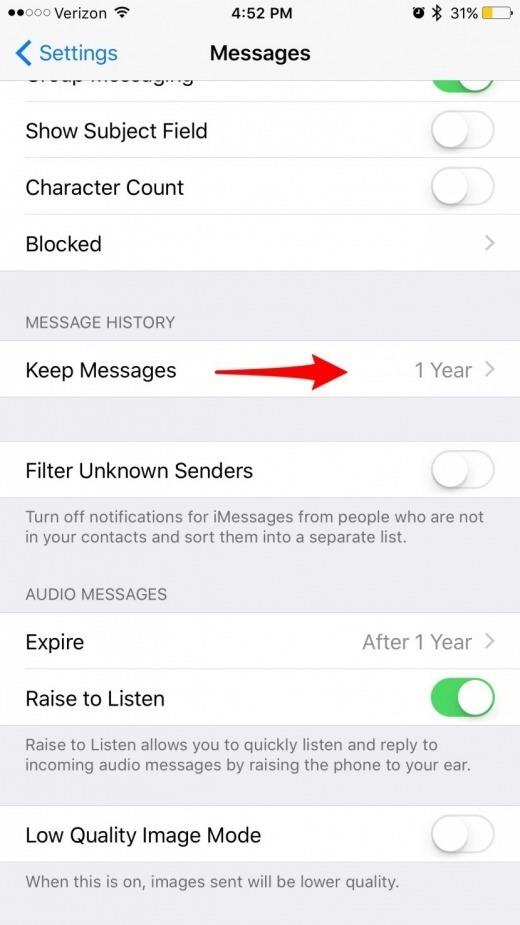
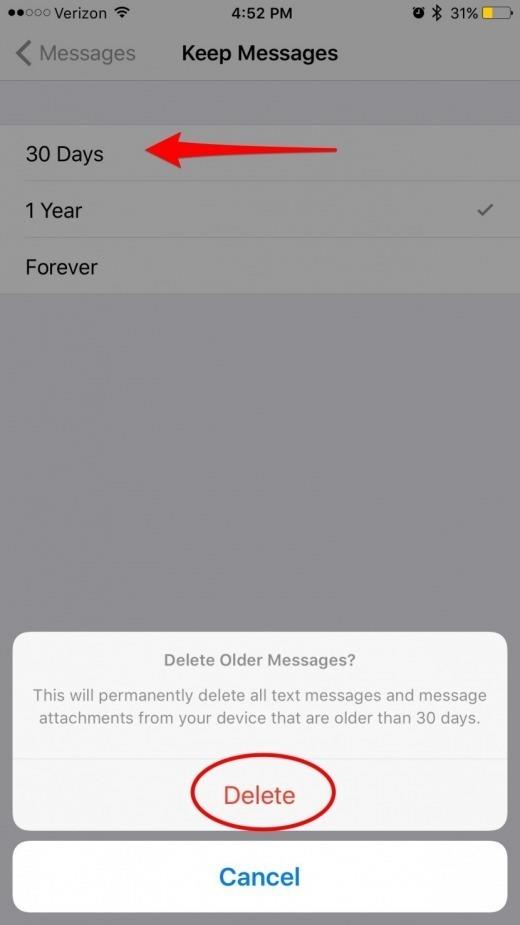
-
Si estás tratando de acelerar un iPhone lento, te recomiendo que selecciones la opción de 30 días.
Sin embargo, recuerde que si selecciona la opción de 30 días, no podrá volver atrás y mirar los mensajes anteriores, que es algo a tener en cuenta dependiendo de cómo use los mensajes.
¿Qué otros trucos te han ayudado a acelerar tu iPhone?